時間:2017-07-04 來源:互聯網 瀏覽量:
今天給大家帶來Win8係統筆記本溫度高怎麼辦?怎樣快速創建win8降溫模式,Win8係統筆記本溫度高怎麼辦?如何快速創建win8降溫模式,讓您輕鬆解決問題。
筆記本電腦以便攜而愛到很多用戶的喜愛,不過集成式,小體積確讓溫度成了每個筆記本的心病,在win8係統的筆記本上,很多朋友發現到了天氣溫度高的時候筆記本就溫度很高,發燙,而這時係統會變的極不穩定也相對卡頓,這時該如何處理呢?快速降溫模式方法/步驟:
1、打開控製麵板,在資源管理器地址欄裏麵輸入“控製麵板”,這樣就可以打開Win8控製麵板。
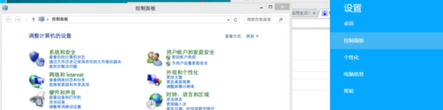 2、點擊硬件和聲音,接著繼續點擊電源選項,不過也可以在地址欄裏麵輸入"控製麵板硬件和聲音電源選項",這樣就可以進入電源選項。
2、點擊硬件和聲音,接著繼續點擊電源選項,不過也可以在地址欄裏麵輸入"控製麵板硬件和聲音電源選項",這樣就可以進入電源選項。
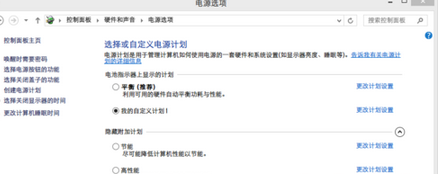 3、單擊左邊選項裏麵的 "創建電源計劃",這樣就可以選擇“平衡 節能 高性能”,直接選擇節能。然後把使計算機進入睡眠狀態都設置成從不,再進行創建。www.xitonghe.com win7係統下載
3、單擊左邊選項裏麵的 "創建電源計劃",這樣就可以選擇“平衡 節能 高性能”,直接選擇節能。然後把使計算機進入睡眠狀態都設置成從不,再進行創建。www.xitonghe.com win7係統下載
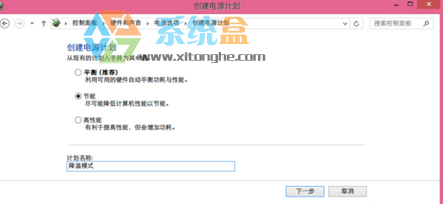 4、單擊剛才創建的電源選項,然後更改計劃設置,再點擊更改高級電源設置,往下麵拉找到處理器電源管理選項,打開之後,將係統散熱方式裏麵的兩個都設置成主動,再將最大處理器裏麵的2個都設置成20%,再點擊應用-確定。
4、單擊剛才創建的電源選項,然後更改計劃設置,再點擊更改高級電源設置,往下麵拉找到處理器電源管理選項,打開之後,將係統散熱方式裏麵的兩個都設置成主動,再將最大處理器裏麵的2個都設置成20%,再點擊應用-確定。
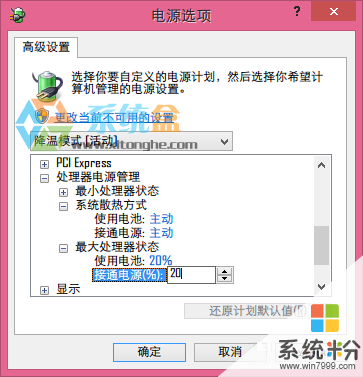 5、關閉控製麵板,繼續上網,一會就回看到溫度刷刷刷的下去了。
5、關閉控製麵板,繼續上網,一會就回看到溫度刷刷刷的下去了。
 在筆記本win7 32位以上操作版本都可以按照這種創建“快速降溫”模式來保護電腦。
在筆記本win7 32位以上操作版本都可以按照這種創建“快速降溫”模式來保護電腦。以上就是Win8係統筆記本溫度高怎麼辦?怎樣快速創建win8降溫模式,Win8係統筆記本溫度高怎麼辦?如何快速創建win8降溫模式教程,希望本文中能幫您解決問題。